自己写了项目,想整理成exe,按照网上自己弄了一下,自己又摸索着,让exe带背景图片,自己重新做了好几次才完全做成自己想要的,感觉网上都没有特别详细的,写了关于这方面的博客,希望对大家有帮助。
Java 项目生成.exe文件首先要对项目生成jar包,通过jar包生成.exe可执行文件,进而生成可安装的exe文件
首先对Java项目打成jar包:
项目右键->Export
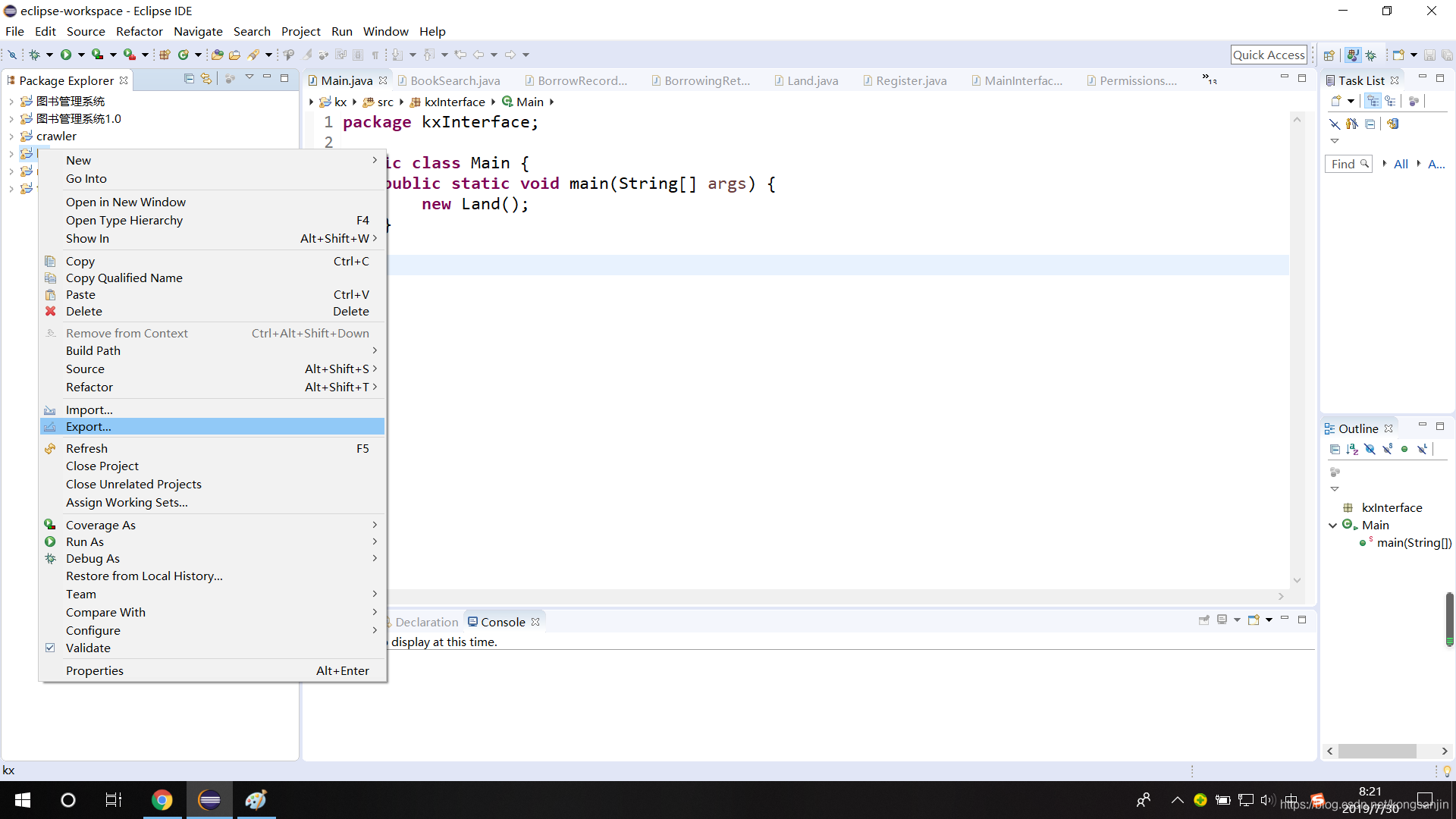
Java->JAR file->Next
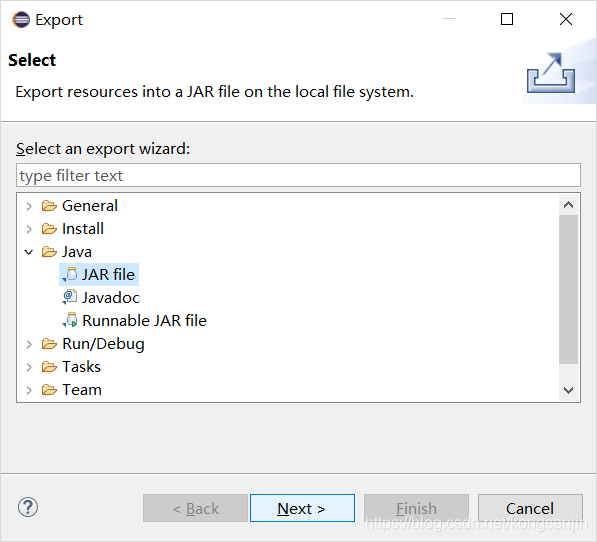
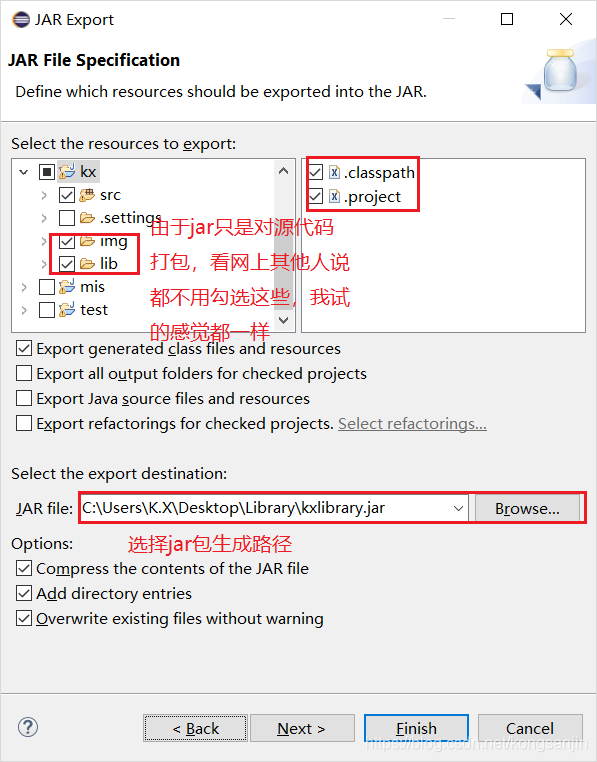
只要程序没问题在此位置直接Finish一样
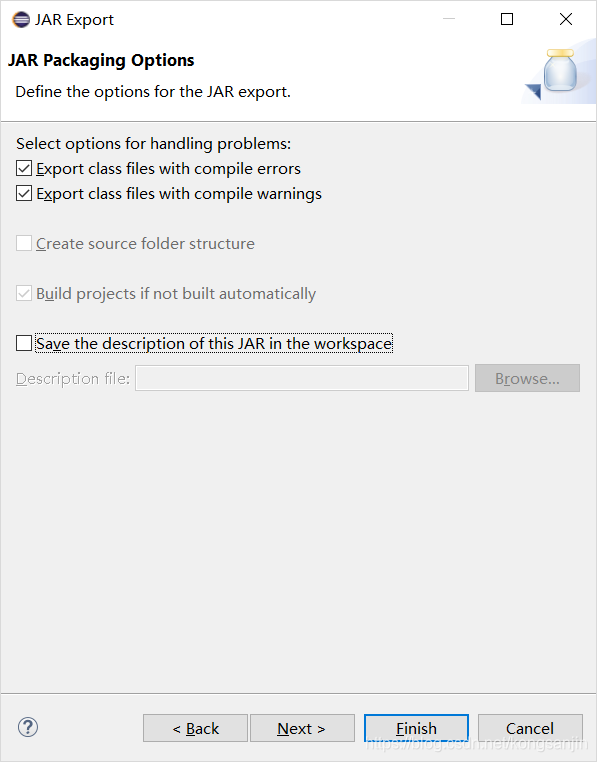
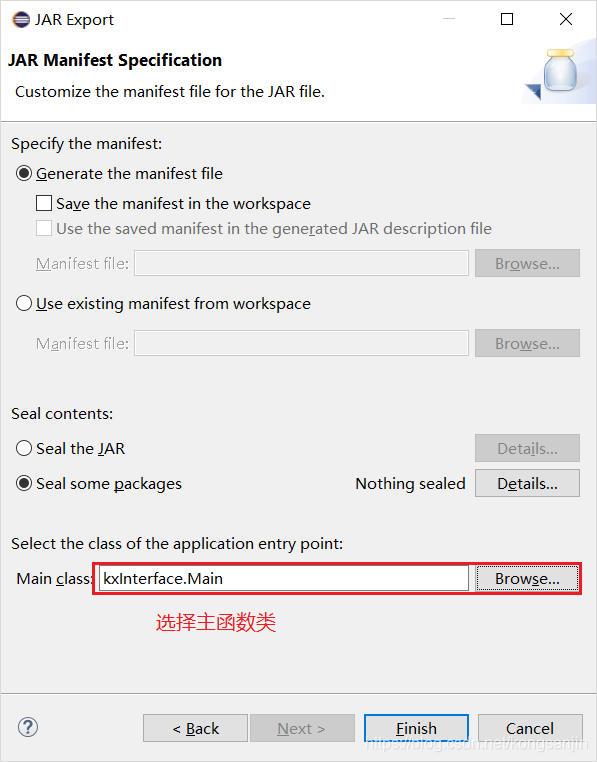
警告直接OK,jar包在你的选择的路径下已生成
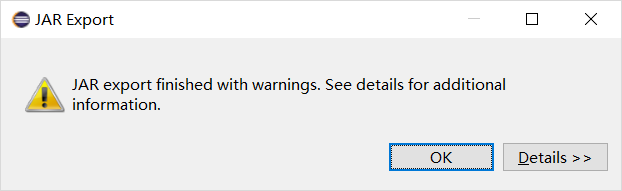
准备工作:
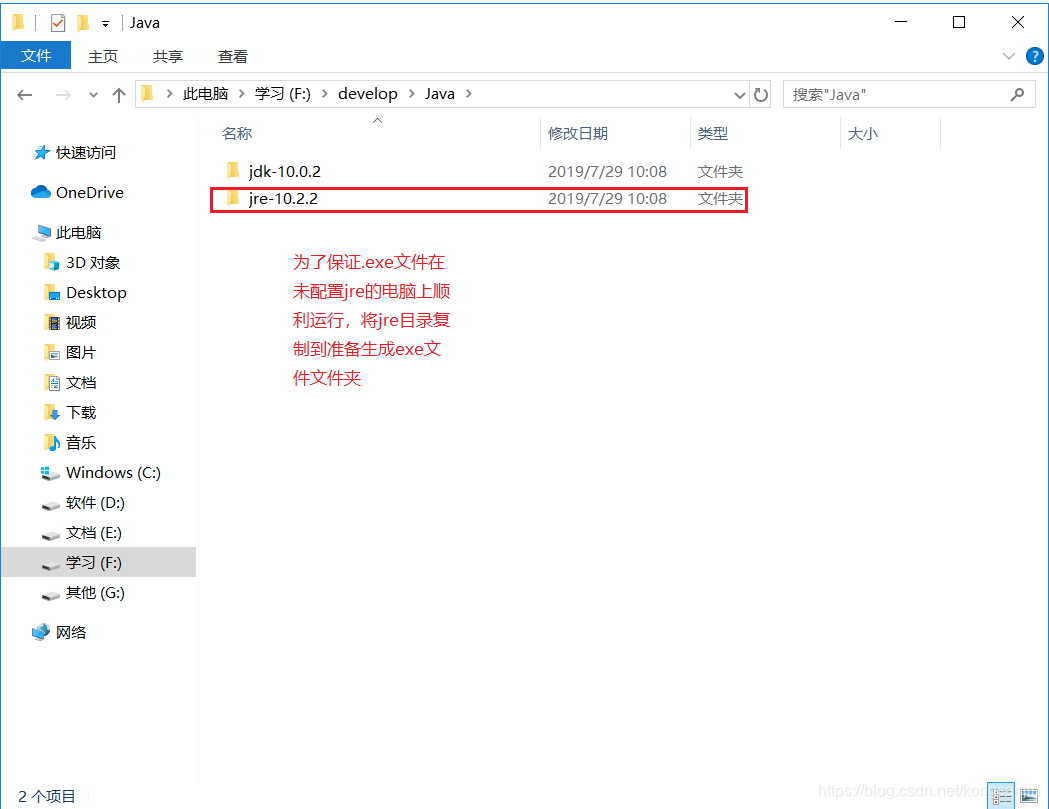
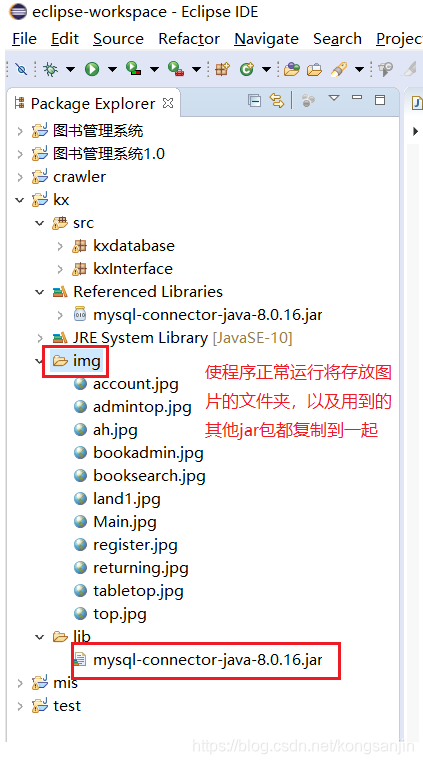
// 改变窗口图标
Toolkit t = Toolkit.getDefaultToolkit();
Image image = t.getImage("img\\top.jpg");
setIconImage(image);
// 改变背景图片
Icon i = new ImageIcon("img\\Main.jpg");
JLabel Label = new JLabel(i);
Label.setBounds(0, 0, 1200, 800);
-------------------------------------------------------------------------------
程序中的图片路径
我是都存放到桌面Library文件夹中,等会生成exe文件也会存入,需要图标图标.ico格式也可将图标提前存储一起 ;如果还需要启动程序也可进提前准备好gif格式图片
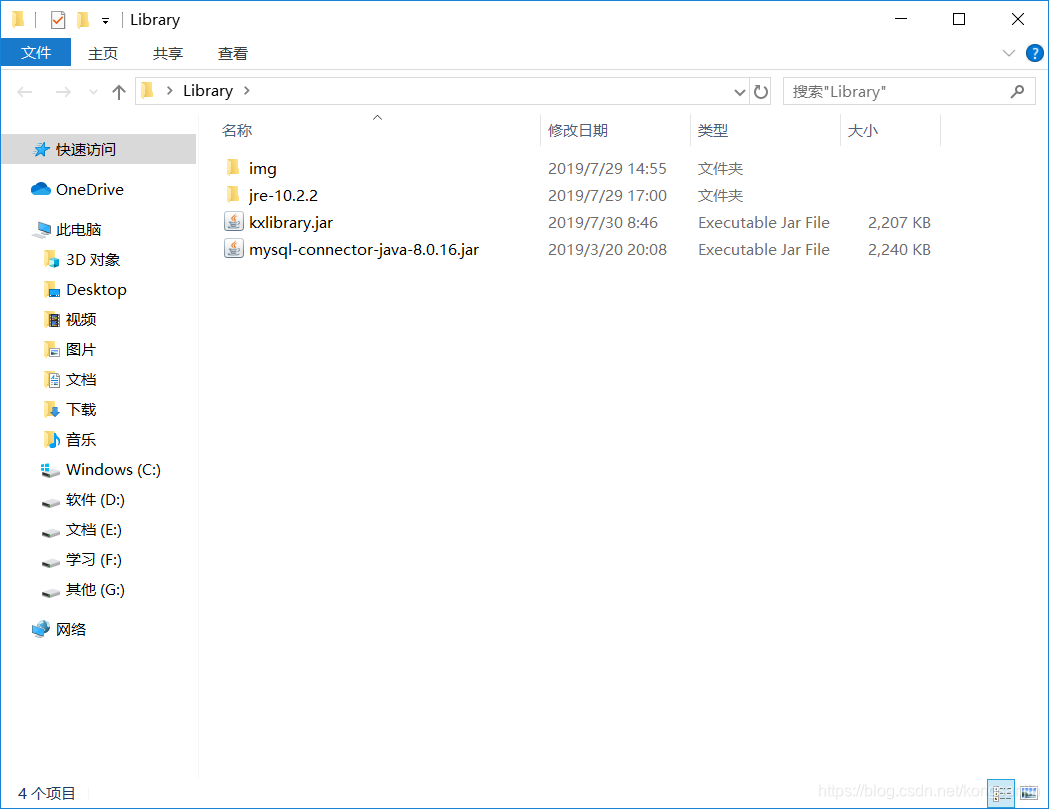
jar包生成.exe可执行文件需要用到exe4j:直接官网下载的就能用:https://www.softpedia.com/get/Authoring-tools/Setup-creators/exe4j.shtml (windows64位)
安装之前要保证自己电脑已安装jdk,配置好环境变量;且此版本对jdk的要求为1.8到11版本。(自己本来12的又卸了,装的10的)
exe4j安装:
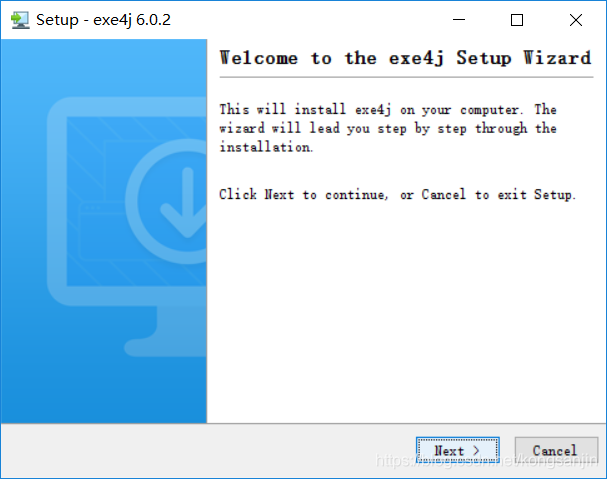
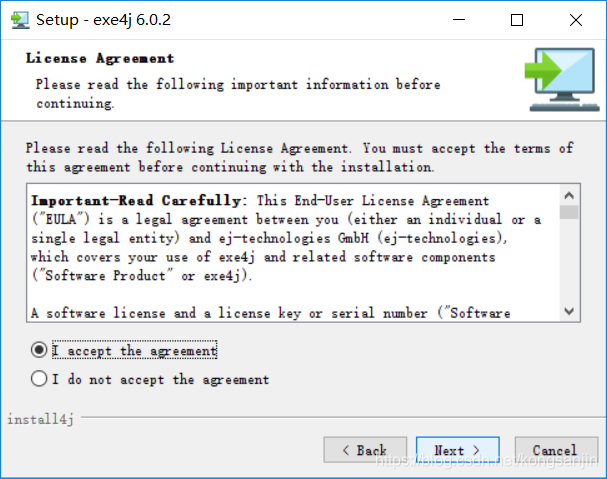
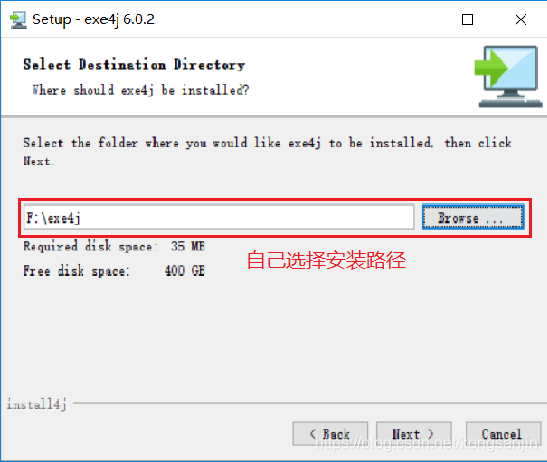
下载安装完成后,界面如图,第一步完成注册,Name,Company随便填就是了,注册码:A-XVK258563F-1p4lv7mg7sav (网上很多啊,随便搜一个就行),
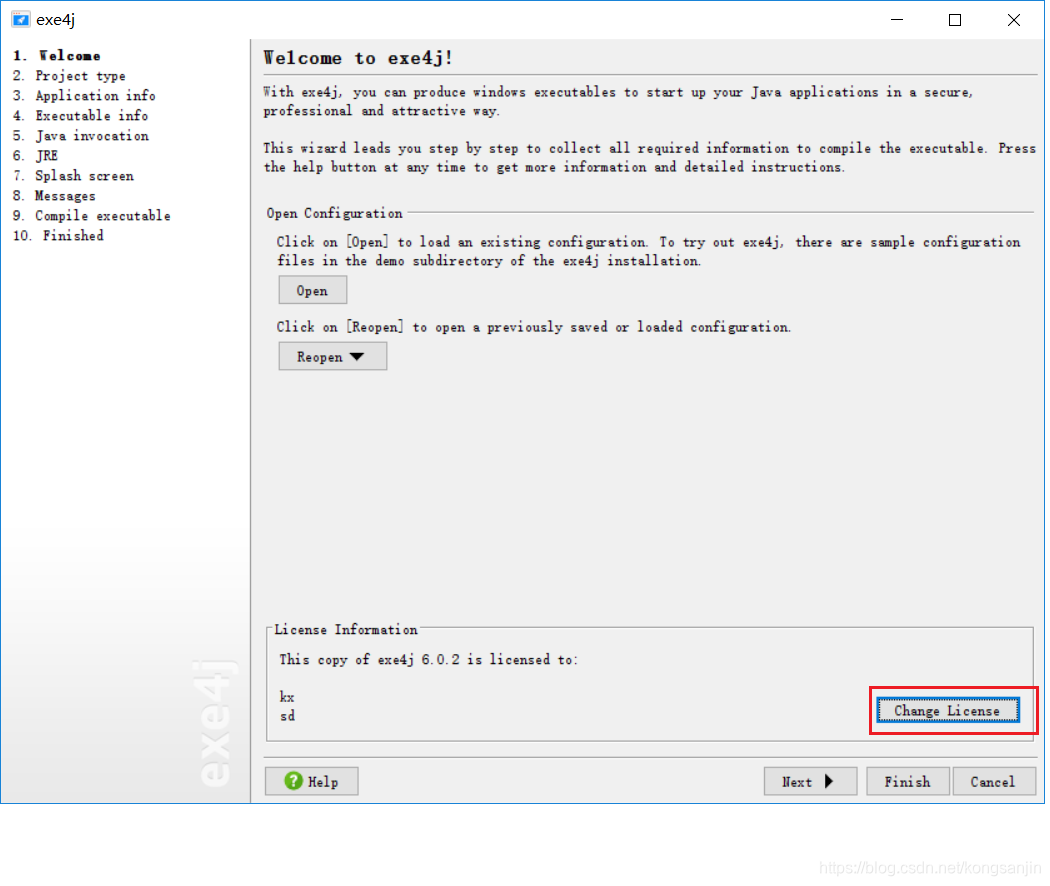
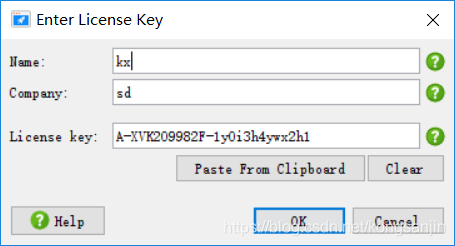
下面开始生成.exe可执行文件了。
Next ->"JAR" in EXE ->Next
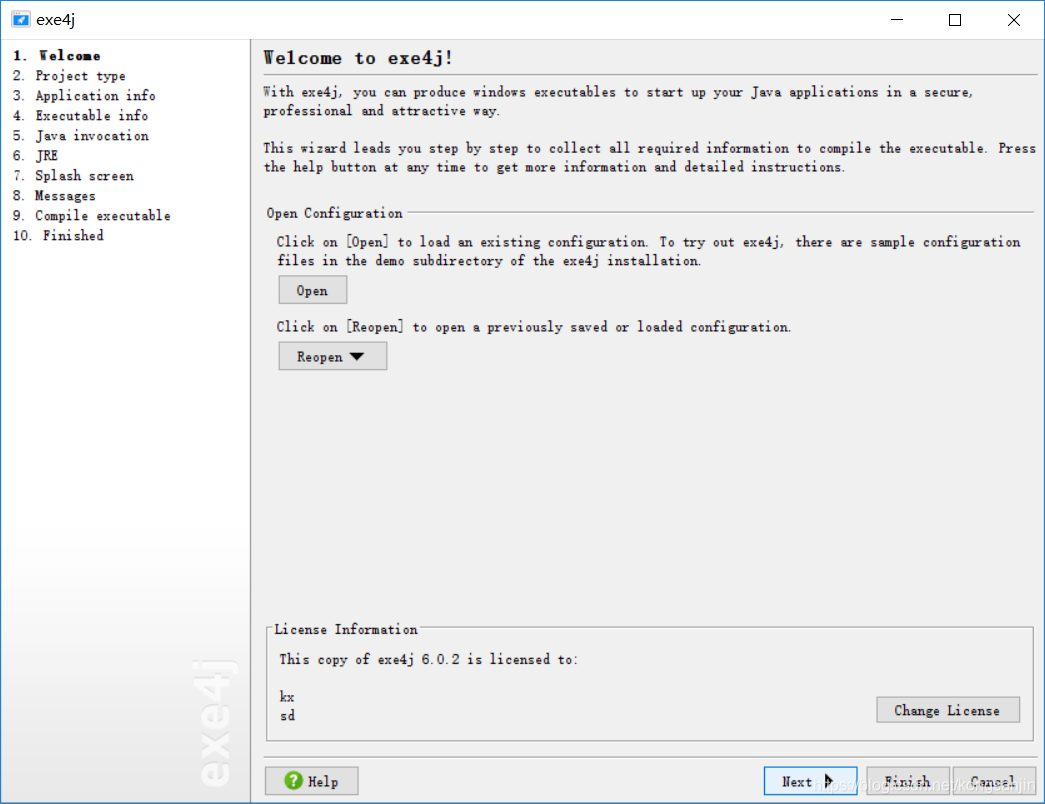
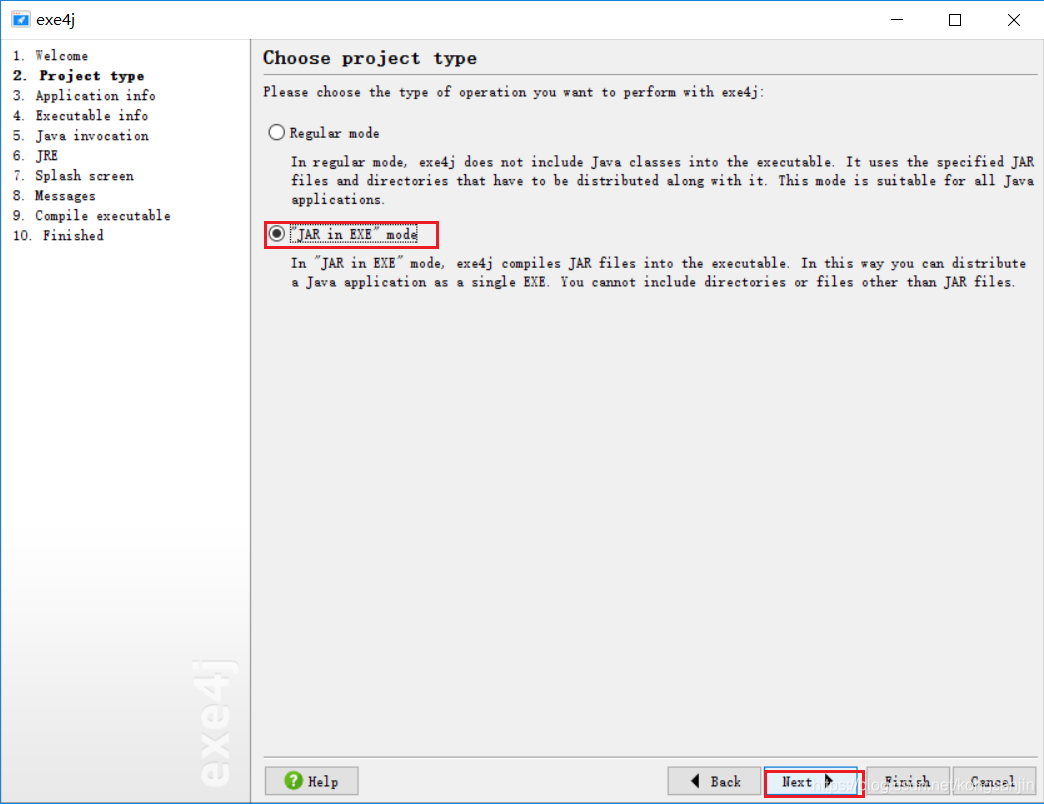
填写名称,以及保存路径
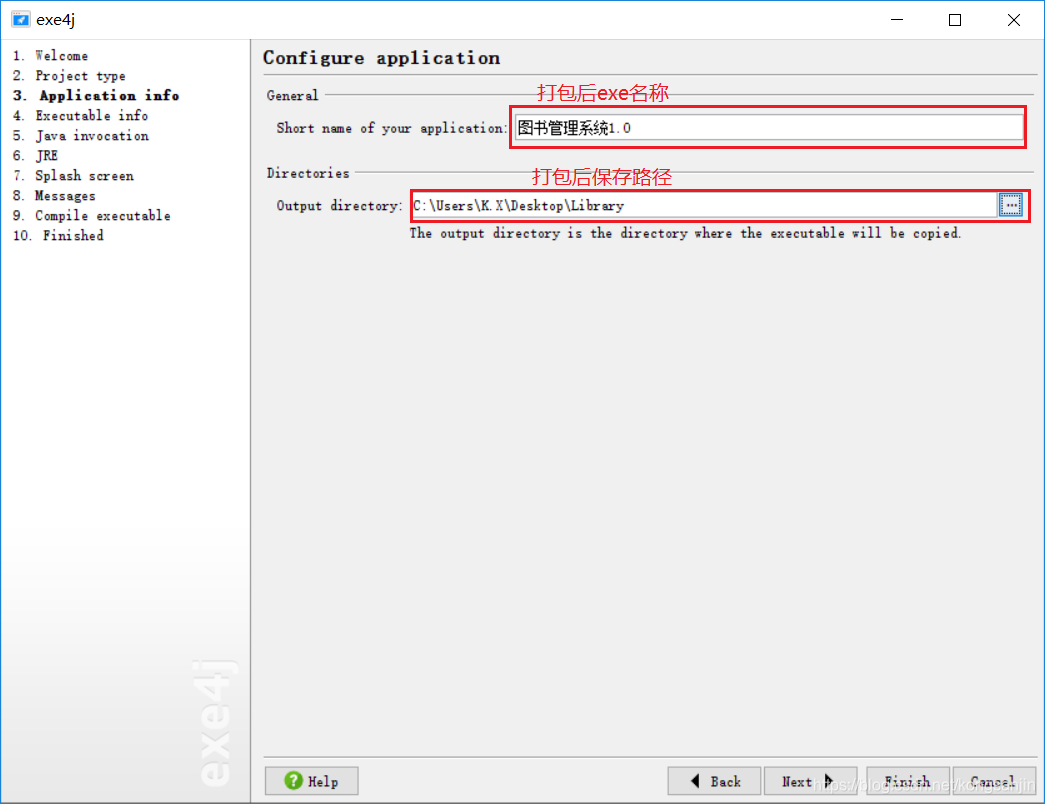
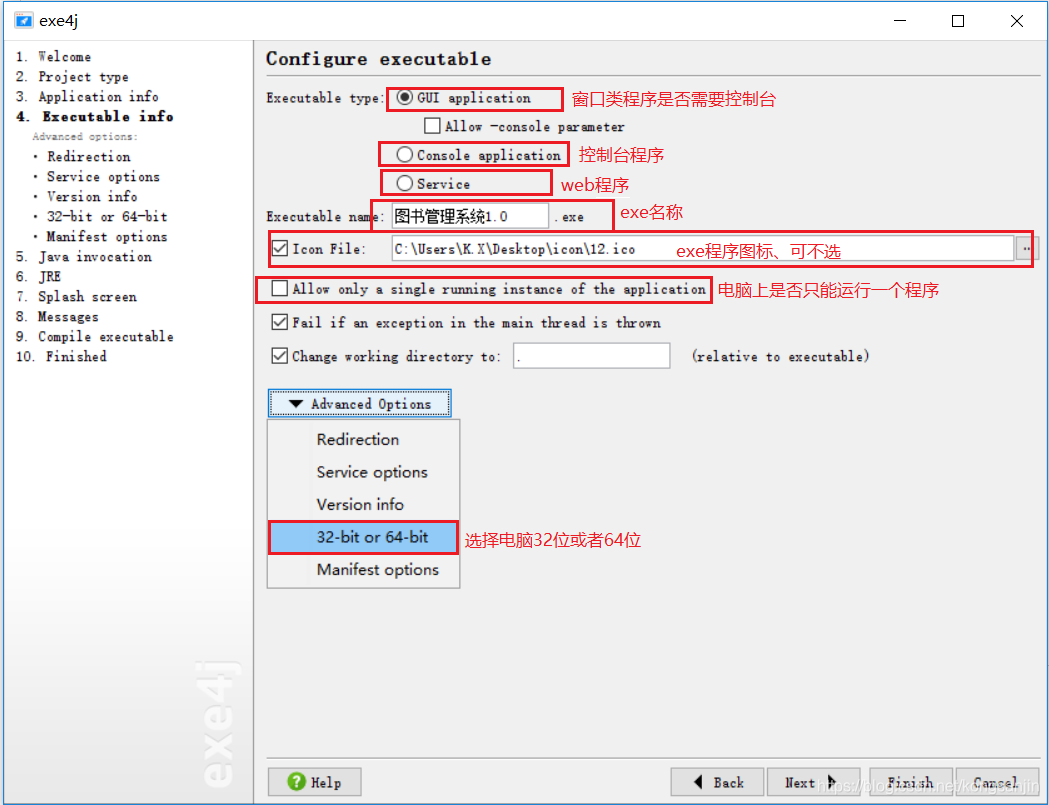
对于图标可以在网上找图片再用修图软件改像素大小以及格式:大小不得超过256*256,格式为 .ico
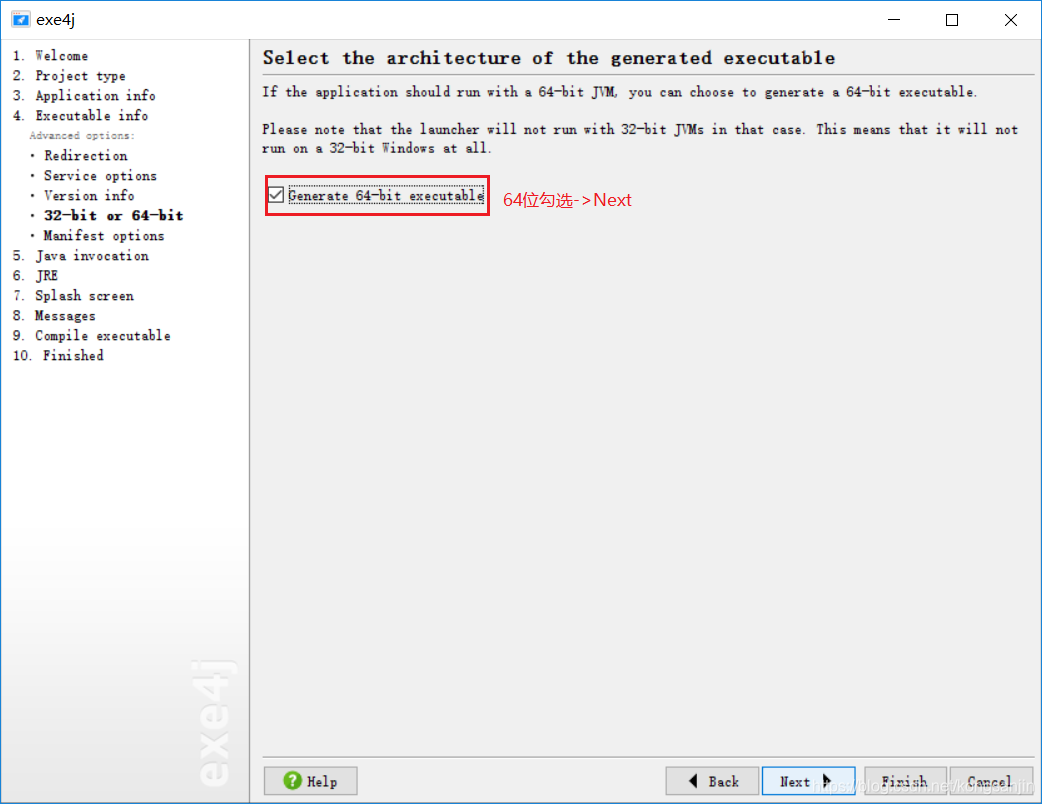
继续Next
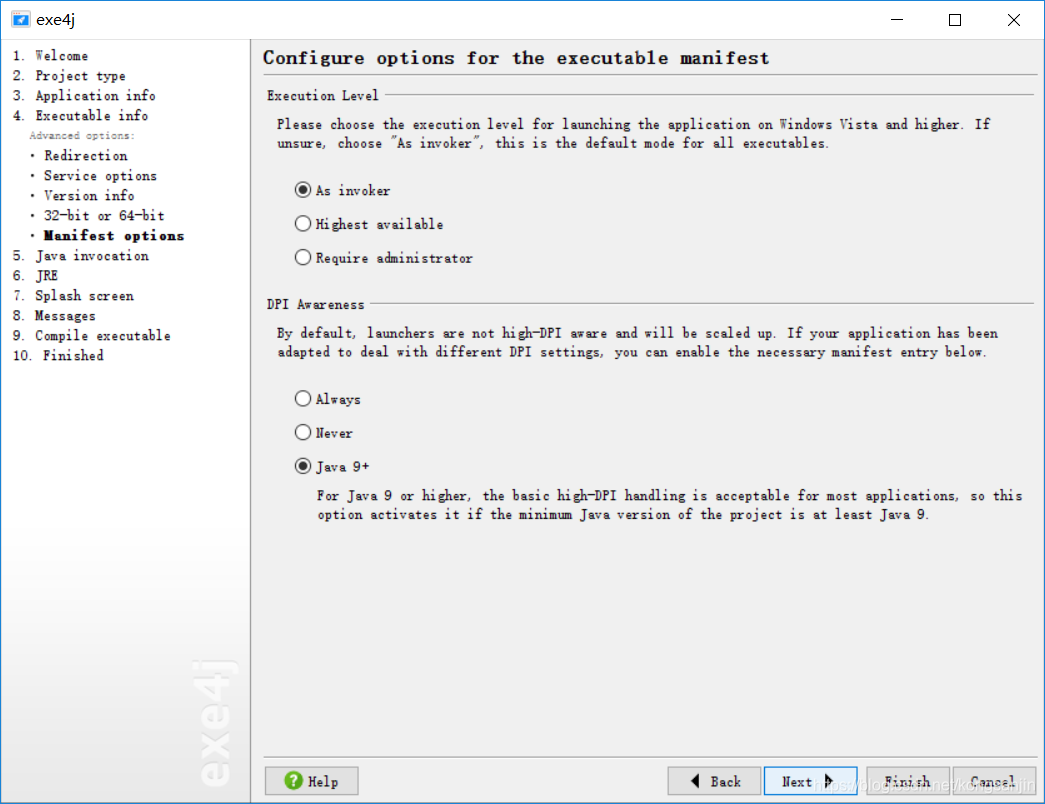
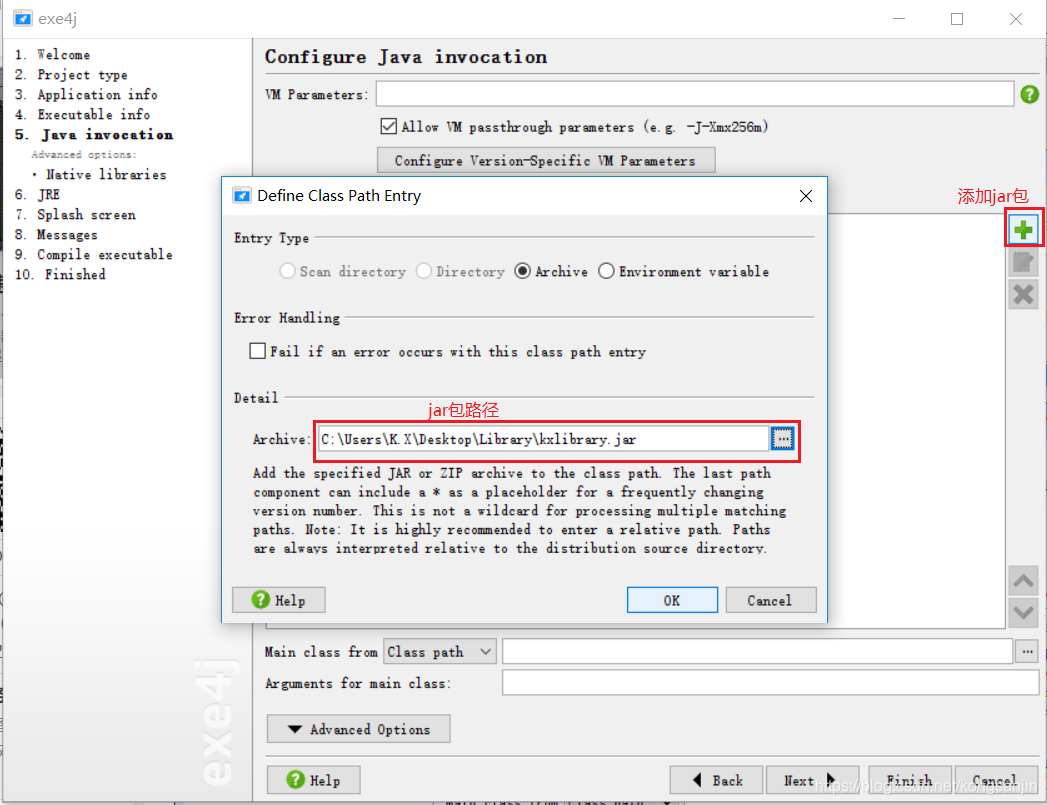
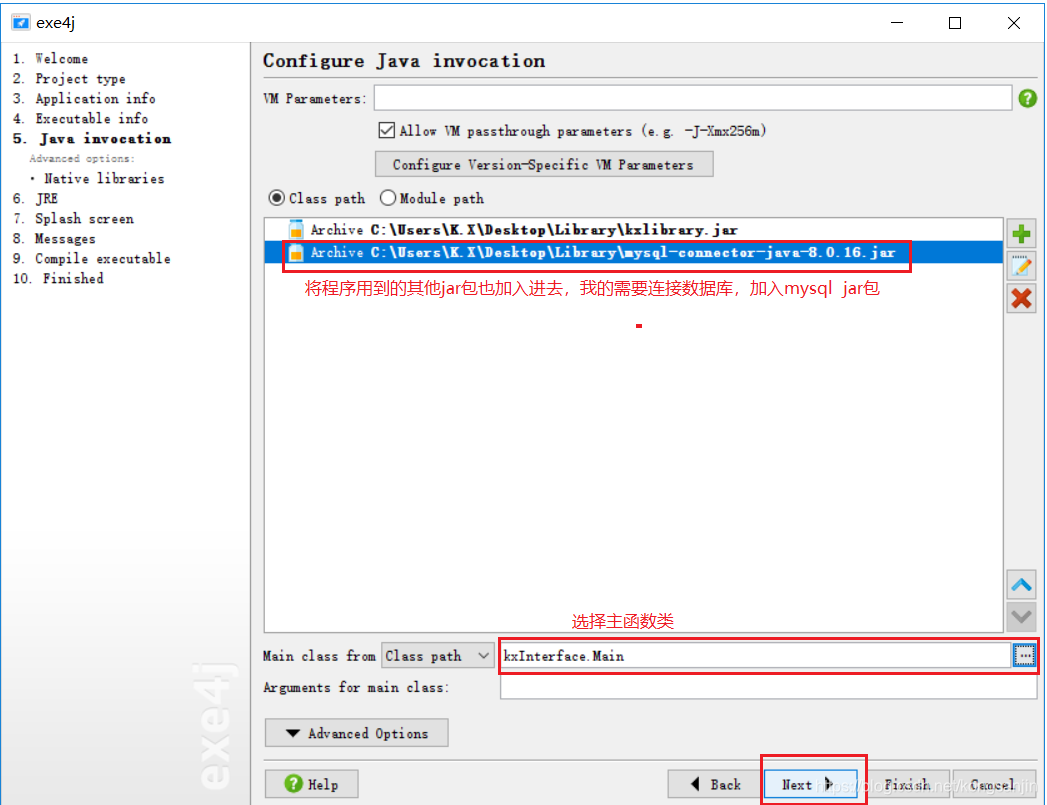
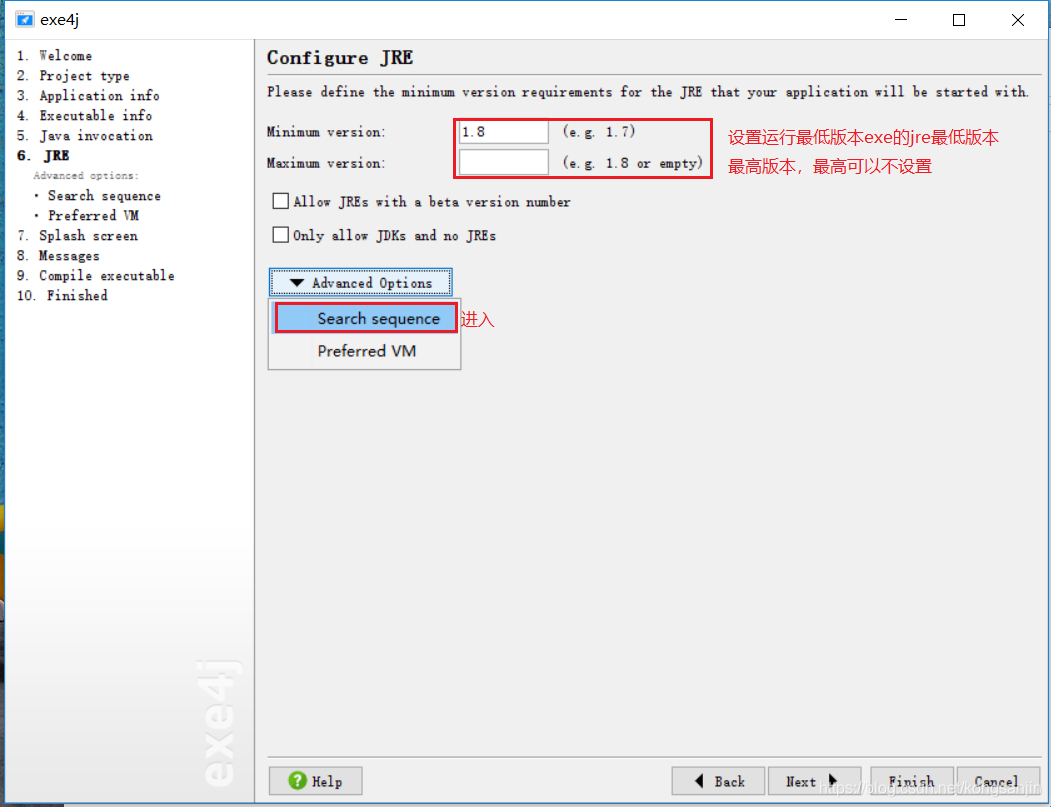
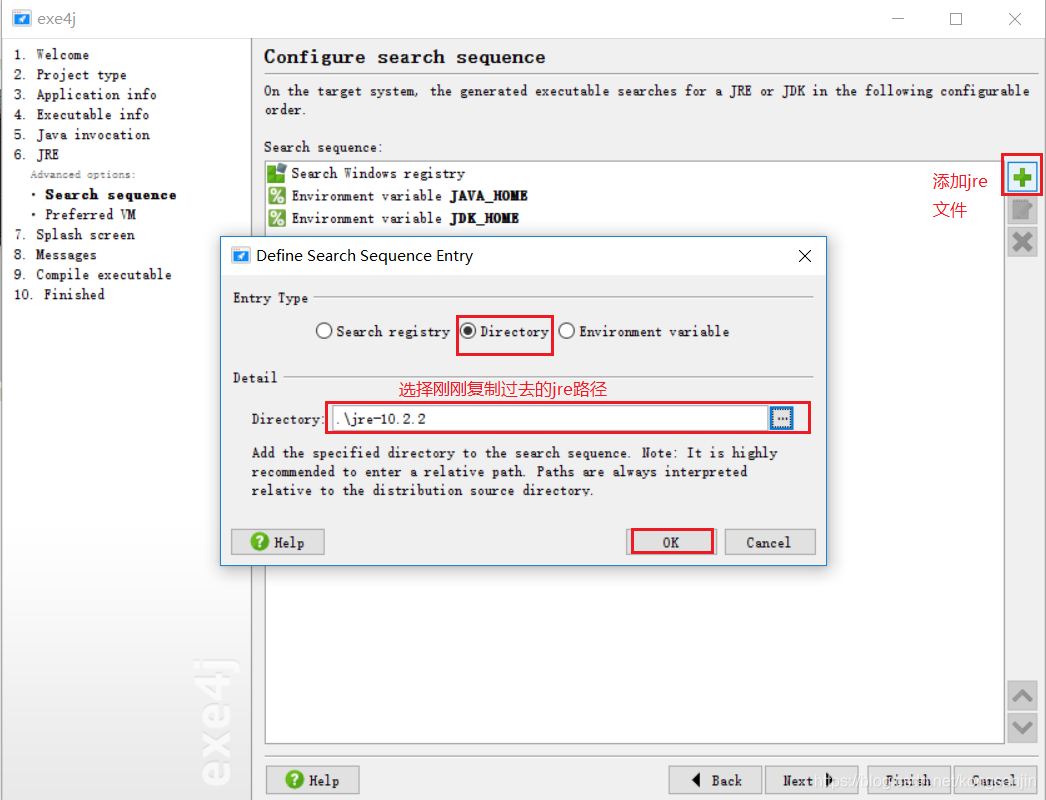
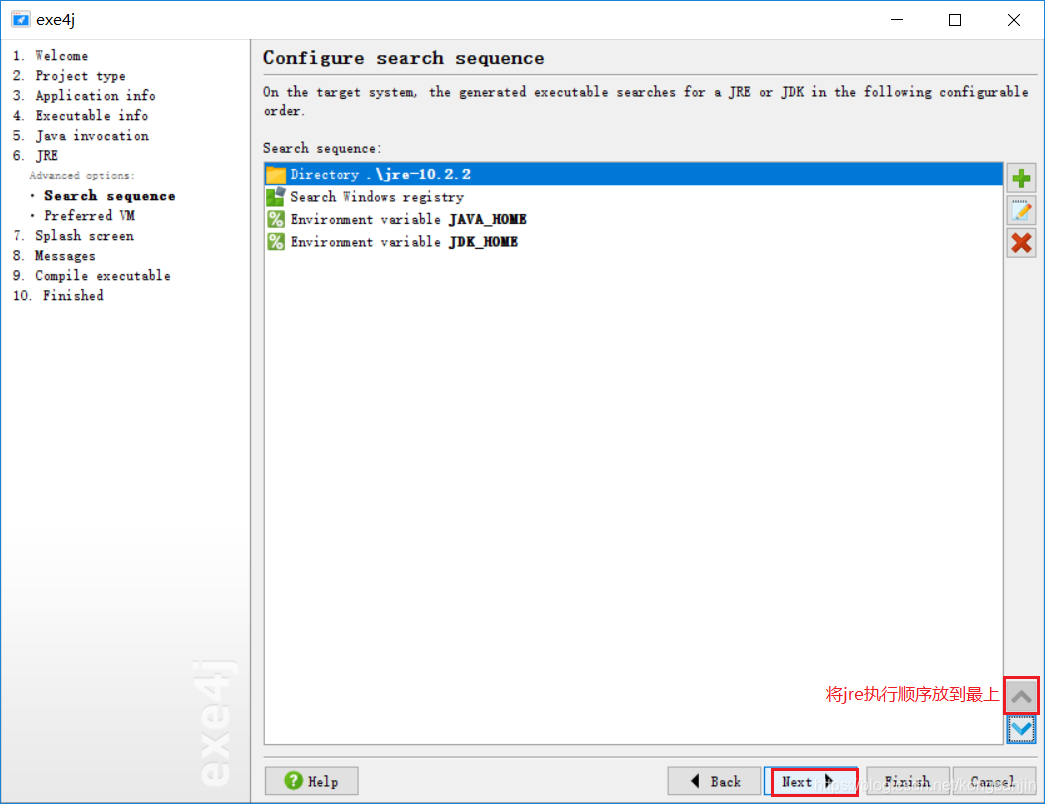
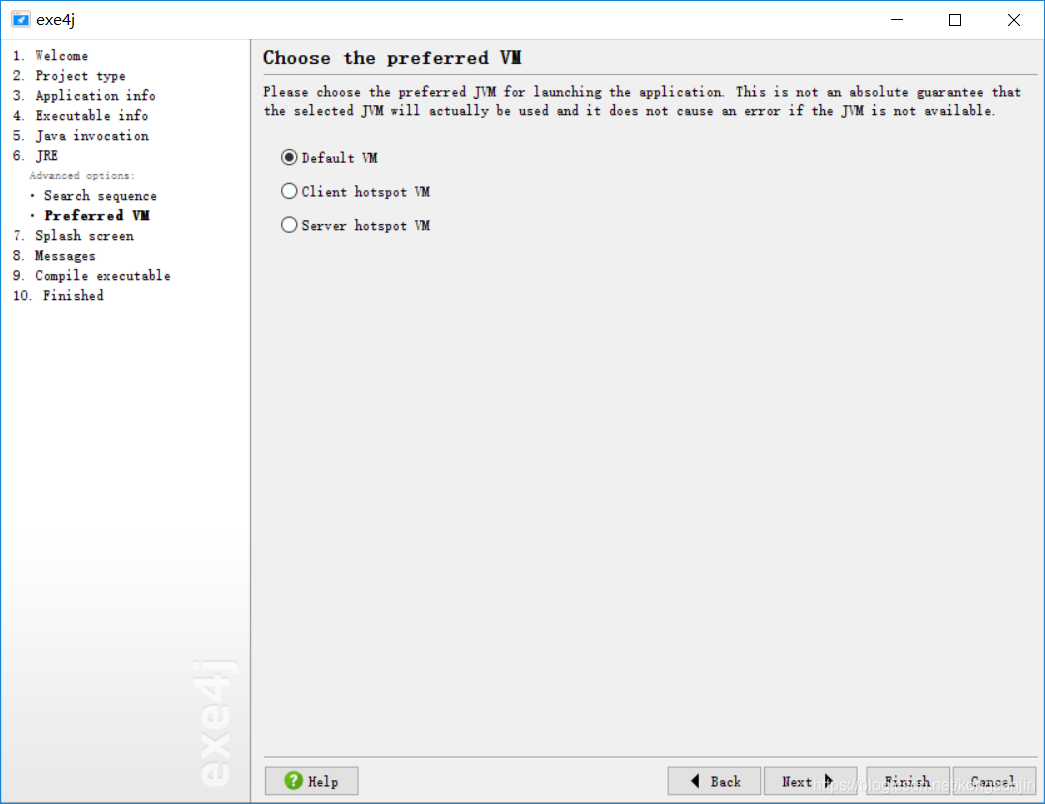
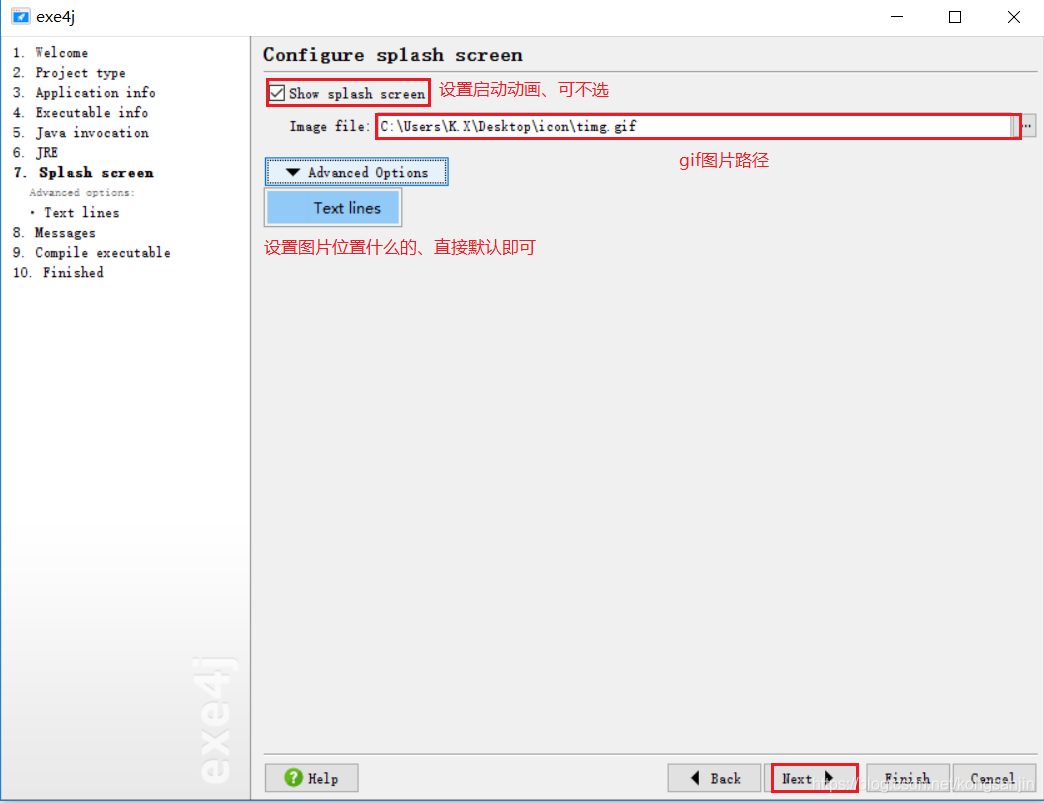
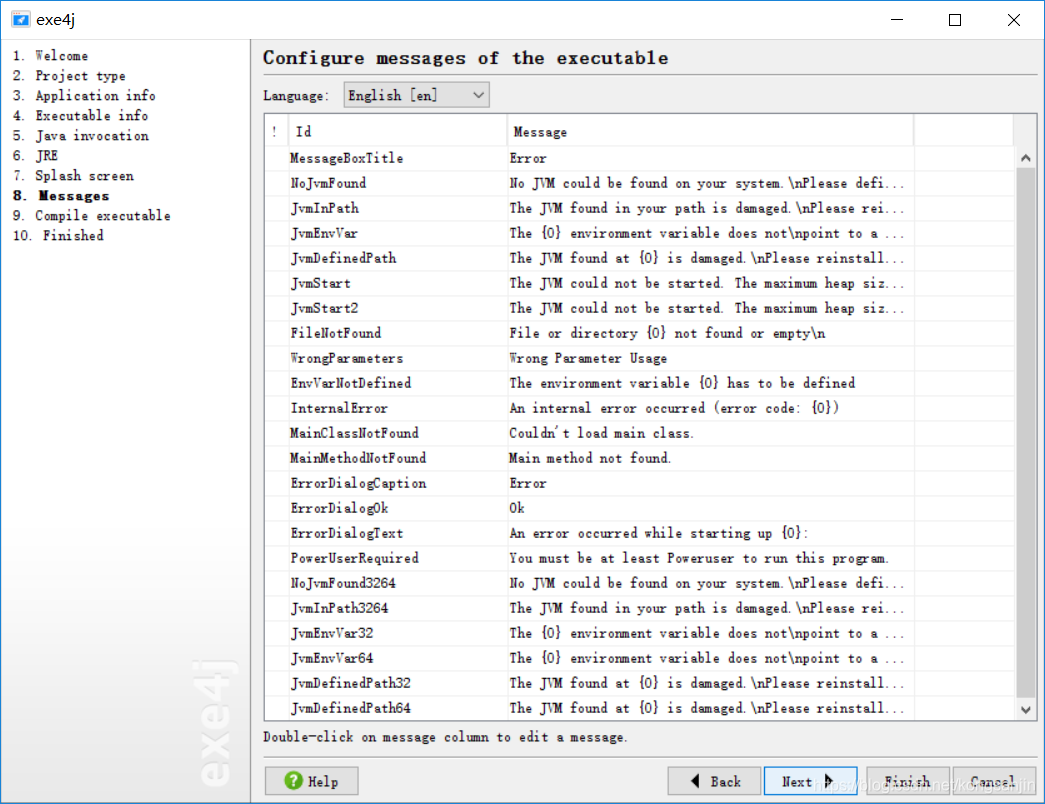
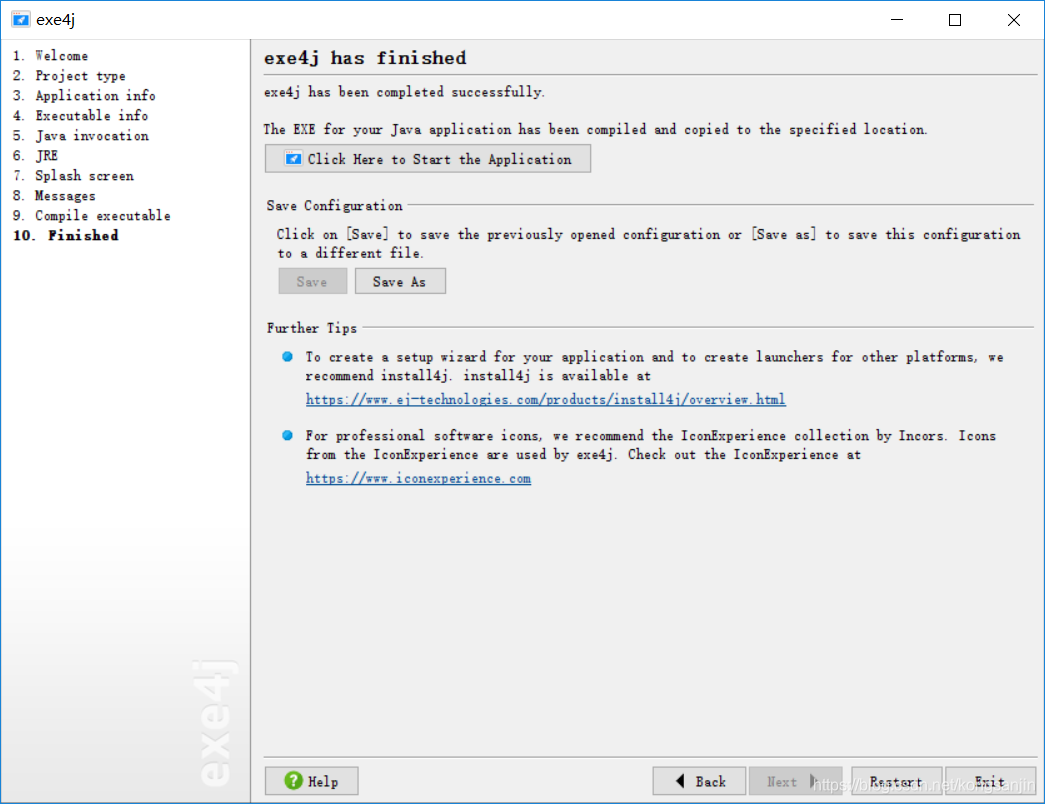
这个时候就可以看到文件夹里已经生成了,直接退出就好了,退出会让选择保存不保存设置,都可以根据自己情况了。
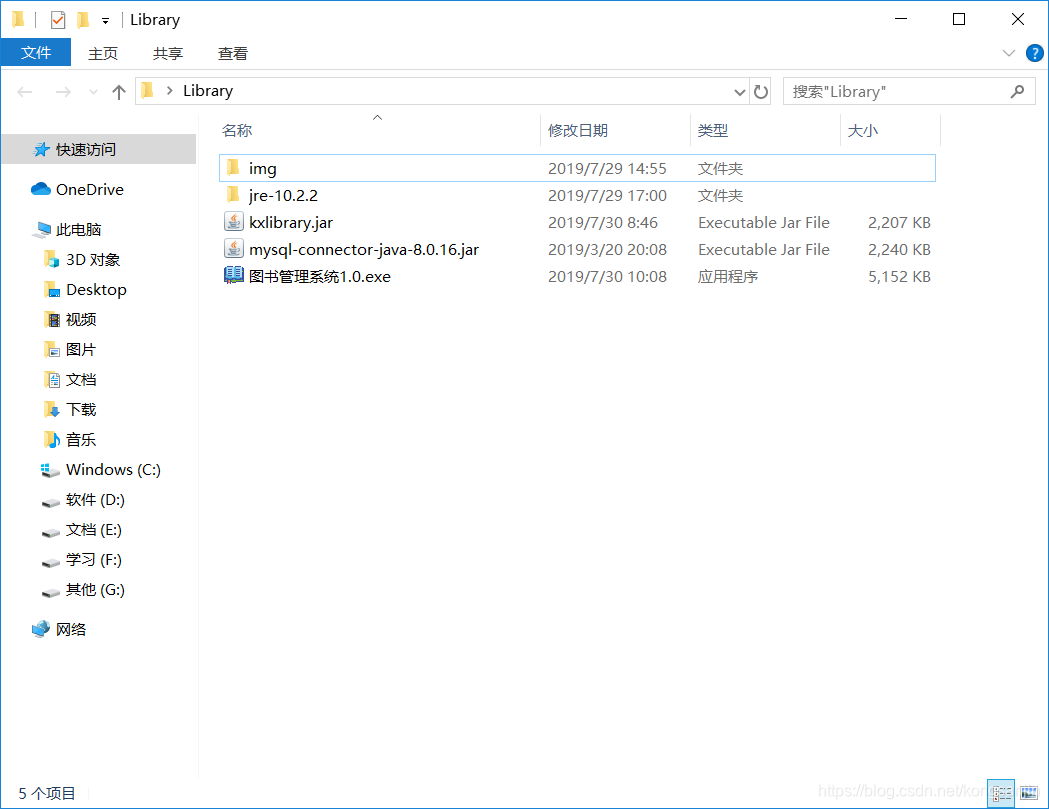
程序就可以执行了,为了保证你的exe能够顺利进行,exe要和jre以及img程序图片文件在同一文件夹下才可正常运行。
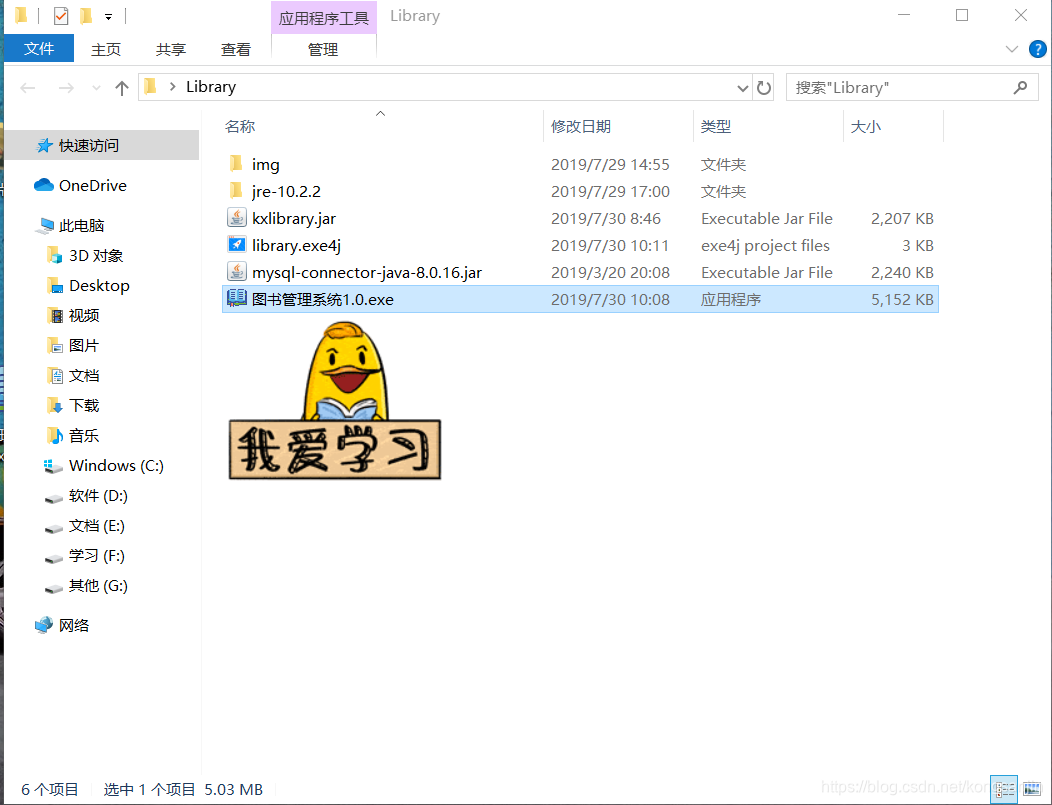
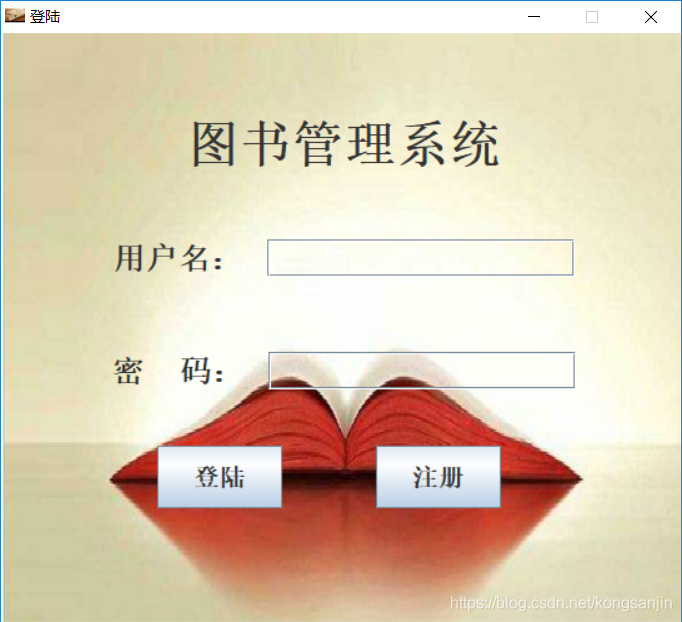
exe可执行文件打包为可安装文件:https://blog.youkuaiyun.com/kongsanjin/article/details/97760097
送上本人图书管理系统:https://blog.youkuaiyun.com/kongsanjin/article/details/97611293








 本文详细介绍了如何将Java项目转换为exe文件的过程,包括生成jar包、使用exe4j工具生成exe可执行文件及背景图片设置,最后打包为可安装的exe文件。
本文详细介绍了如何将Java项目转换为exe文件的过程,包括生成jar包、使用exe4j工具生成exe可执行文件及背景图片设置,最后打包为可安装的exe文件。
















 1180
1180

 被折叠的 条评论
为什么被折叠?
被折叠的 条评论
为什么被折叠?








